
Haben Sie eine PowerPoint-Präsentation erhalten, aber kein PowerPoint? Microsoft Office aufgeben und die Änderung an Google Slides vornehmen? Kein Problem; Mit Google Slides können Sie problemlos PowerPoint-Präsentationen importieren. Und obwohl es möglicherweise nicht die gleichen Funktionen und Effekte einer PowerPoint-Präsentation unterstützt, funktioniert es ziemlich gut.
So importieren Sie eine PowerPoint-Präsentation in Google Slides
Um eine PowerPoint-Präsentation auf Google Slides anzuzeigen, müssen Sie zuerst die Datei auf Ihr Google Drive hochladen. Öffnen Google Drive Klicken Sie auf "Neu" und dann auf "Datei hochladen", um zu beginnen.
VERBUNDEN: So fügen Sie Symbole in Google Text & Tabellen ein
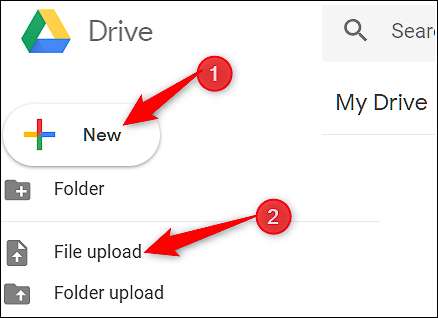
Navigieren Sie zu Ihren Dateien und klicken Sie dann auf "Öffnen".
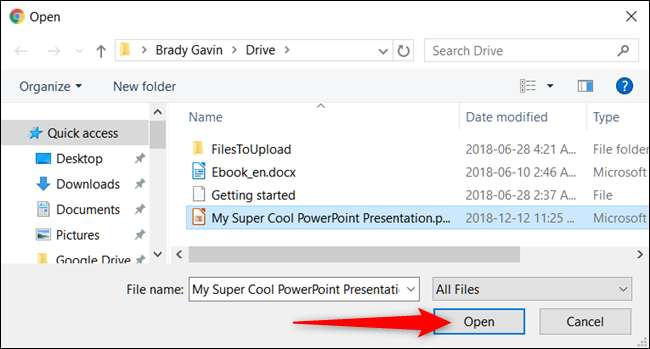
Alternativ können Sie eine Datei von Ihrem Computer direkt in den Webbrowser ziehen und dort ablegen, um sie einfach hochzuladen.
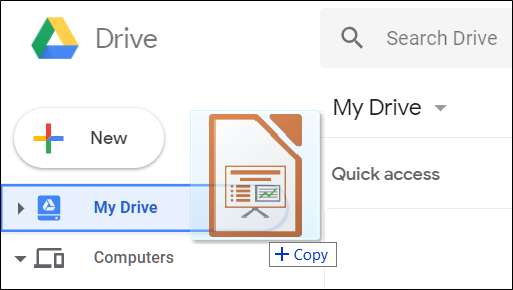
Klicken Sie nach dem Hochladen Ihrer Datei mit der rechten Maustaste darauf, zeigen Sie im Kontextmenü auf "Öffnen mit" und wählen Sie dann "Google Slides".
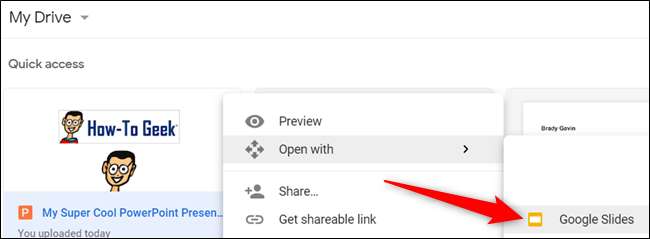
Google konvertiert Ihre Präsentation dann in eine Google Slides-Datei in Ihrem Drive-Konto.
Nachdem Sie Ihre Datei bearbeitet haben, können Sie entweder Teile es mit anderen Oder laden Sie Ihre Präsentation herunter und exportieren Sie sie zurück in ein Microsoft PowerPoint-Format, indem Sie auf Datei> Herunterladen als klicken und dann auf die Option „Microsoft PowerPoint“ klicken.
VERBUNDEN: So erstellen Sie gemeinsam nutzbare Download-Links für Dateien auf Google Drive
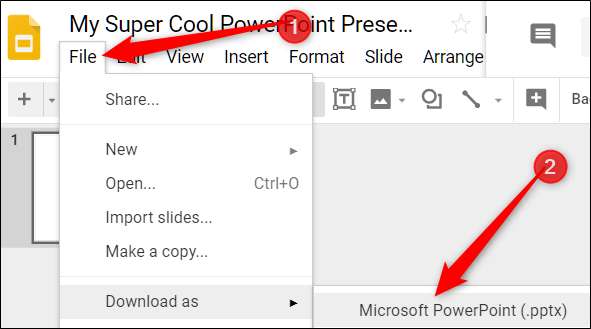
Wenn Sie Ihre Präsentation lieber in PDF-, ODP-, JPEG-, TXT- oder anderen Formaten herunterladen möchten, können Sie dies auch tun.
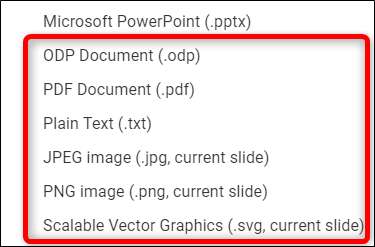
Die Datei wird dann in den Standard-Download-Ordner des Browsers heruntergeladen.







